Wix Restaurants: configurar ubicaciones adicionales de restaurantes (Nuevo)
10 min
En este artículo
- Paso 1 | Agrega nuevas ubicaciones del restaurante
- Paso 2 | Agrega menús a las nuevas ubicaciones del restaurante
- Paso 3 | Configura los pedidos online para cada ubicación
- Paso 4 | Empieza a aceptar pedidos en la nueva ubicación
- Preguntas frecuentes
Un restaurante que tiene varias ubicaciones necesita una forma de administrar los pedidos y las reservas. Con la app Pedidos de Wix Restaurants (Nuevo), cada ubicación puede disponer de su propio menú, ajustes de pedidos online y datos de contacto.
Cuando los clientes visitan tu sitio, pueden elegir su ubicación de preferencia a la hora de realizar un pedido para recogida o envío.
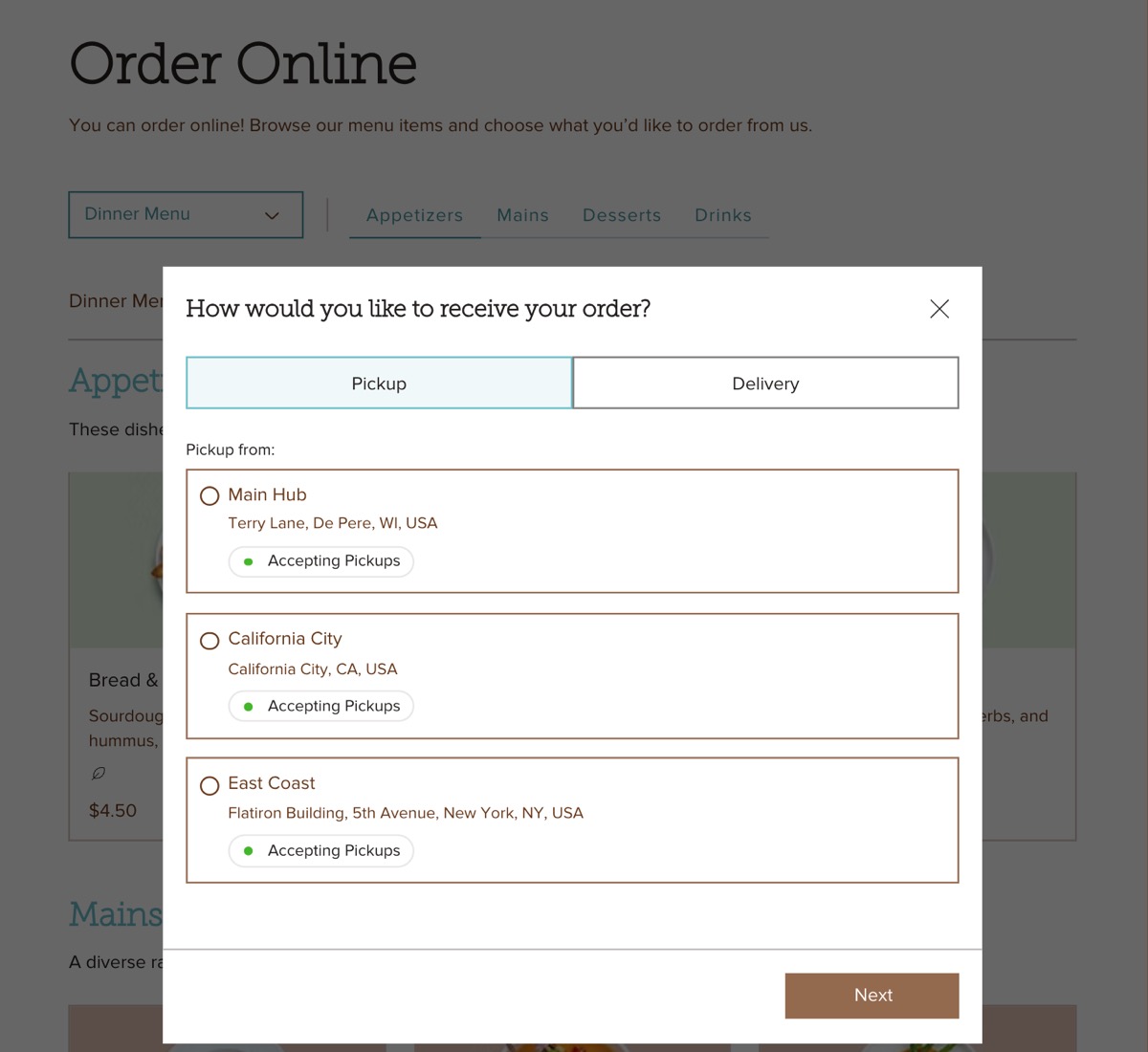
Paso 1 | Agrega nuevas ubicaciones del restaurante
Comienza por agregar las ubicaciones del restaurante para personalizar los menús y configurar los pedidos online para cada una de ellas.
Para agregar una ubicación del restaurante:
- Ve a Información comercial en el panel de control de tu sitio.
- Haz clic en + Agregar una segunda ubicación junto a Ubicación e información de contacto.
Consejo: Si ya agregaste una segunda ubicación, haz clic en + Agregar nueva ubicación. - Ingresa los detalles de la ubicación:
- Dirección: comienza a escribir la dirección del restaurante y selecciónala en la lista desplegable.
- Nombre de la ubicación: ingresa un nombre para esta ubicación del restaurante.
Consejo: El nombre predeterminado de la ubicación se basa en tu dirección, pero siempre puedes cambiarlo aquí. - Descripción de la dirección (opcional): ingresa una descripción de la dirección para ayudar a los clientes a encontrarte (por ejemplo, entrada lateral).
- Ingresa los datos correspondientes en Información de contacto para tu nueva ubicación (email, teléfono, fax).
- (Opcional) Haz clic en el menú desplegable Zona horaria y selecciona la opción correspondiente.
- Haz clic en Guardar.

Paso 2 | Agrega menús a las nuevas ubicaciones del restaurante
Crea menús para ubicaciones específicas y muéstralos en tu sitio online según dónde se ofrezcan. Para los menús especiales, puedes elegir su disponibilidad online limitándola a días de la semana, horarios o fechas señaladas específicas.
Para agregar menús a la ubicación de un restaurante:
- Ve a Menús de Wix Restaurants (Nuevo) en el panel de control de tu sitio.
- Elige la opción correspondiente:
Crear un nuevo menú para una ubicación
Duplicar un menú existente

Consejo:
Haz clic en el menú desplegable Ubicaciones para filtrar los menús por ubicación.

Paso 3 | Configura los pedidos online para cada ubicación
Ahora que cada ubicación está asignada a su respectivo menú, es hora de personalizar los ajustes para los pedidos online y alinear los ajustes de recogida y envío para cada una. Los clientes solo podrán realizar pedidos durante los horarios que hayas especificado para estos servicios.
Para configurar los pedidos online para una ubicación:
- Ve a Ajustes de pedidos online en el panel de control de tu sitio.
- (Si tienes una página de pedidos adicional) Haz clic en el menú desplegable debajo de Ajustes de pedidos de Wix Restaurants y selecciona la página correspondiente.
- Edita los ajustes correspondientes:
Programación de pedidos y tiempo de preparación
Métodos de cumplimiento

Paso 4 | Empieza a aceptar pedidos en la nueva ubicación
Ahora puedes comenzar a tomar pedidos para tu nueva ubicación a través de tu sitio o ingresarlos manualmente.
Haz clic abajo para obtener más información.
Ingresar pedidos manualmente
Administrar pedidos por ubicación

¿Cuál es el siguiente paso?
- Impulsa los pedidos online al configurar "Order with Google".
- Comienza a vender ítems del restaurante desde un punto de venta móvil: disponible en la actualidad para la ubicación predeterminada de tu restaurante.
- Administra las notificaciones salientes para tus clientes usando las notificaciones preinstaladas por email y SMS. La cuota de SMS se aplica por sitio, no por ubicación.
- Invita a personas a administrar tu restaurante y asígnalas a ubicaciones específicas.
Preguntas frecuentes
Haz clic en una de las siguientes preguntas para obtener más información sobre cómo configurar un restaurante con varias ubicaciones.
¿Pueden mis clientes visitar una ubicación específica en lugar de la página predeterminada?
¿Puedo eliminar la ubicación de un restaurante?
¿Puedo personalizar la barra "Pedir ahora"?
¿Puedo asignar un menú a más de una ubicación?
¿Puedo cambiar la ubicación de un menú?
¿Puedo ocultar o mostrar una ubicación en mi sitio online?
¿Puedo asignar un menú a una ubicación desde la página Ajustes de pedidos online?
¿Puedo diseñar la página de cada ubicación?
¿Puedo asignar una ubicación a un pedido anterior?



 junto al menú correspondiente.
junto al menú correspondiente.
 en Programación de pedidos o en Tiempo de preparación.
en Programación de pedidos o en Tiempo de preparación.






